
今回はツイキャスの配信ページのヘッダー画像の変更方法を紹介します!
ヘッダー画像の変更はレベル10以上で設定可能です。
このページの目次
ヘッダー画像の変え方
1.設定画面を開く
ツイキャス・ビュワーを開き、右下の「マイページ」をタップします。
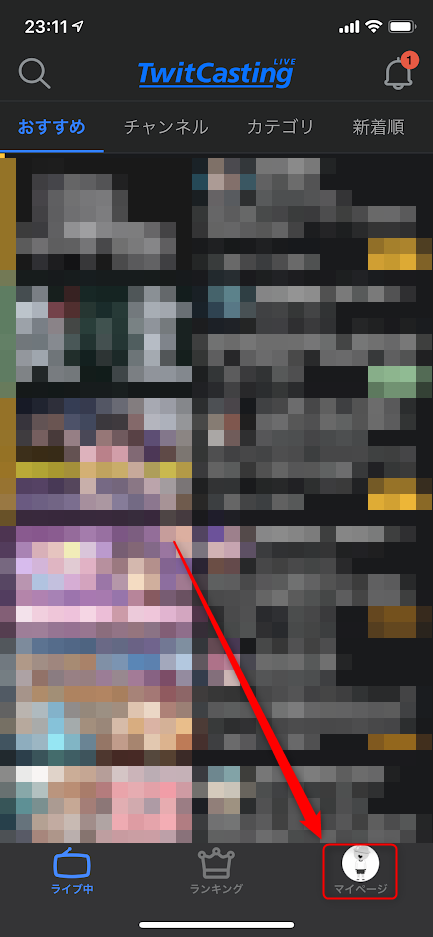
次に「アカウントメニュー」をタップします。
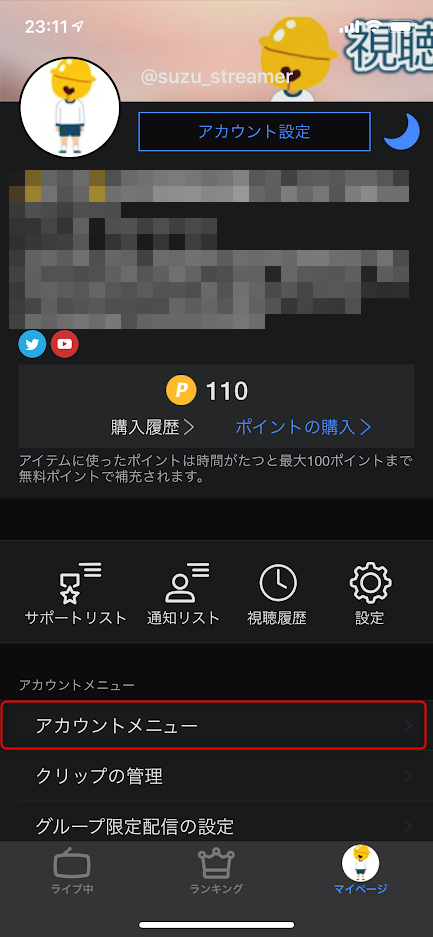
開いたページの少し下がったところに「デザインの設定」というところがあるのでそこをタップします。
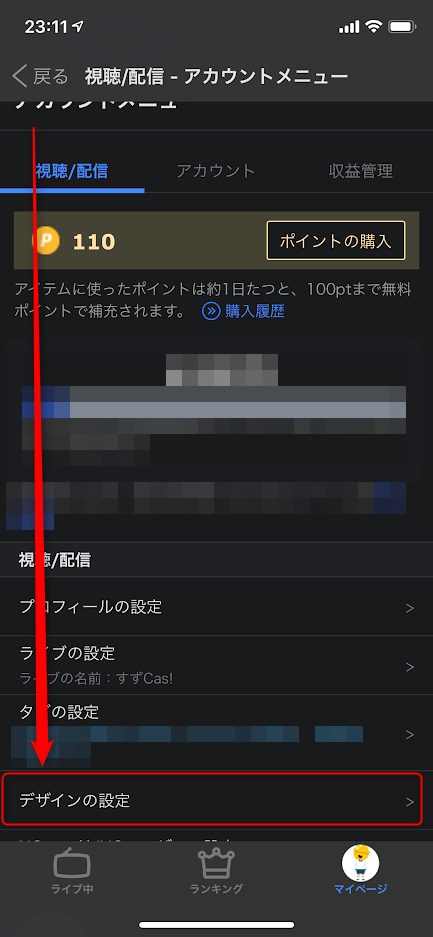
開いた画面でデザインを設定します。
「画像を変更」をクリックすると、画像を選ぶ画面が出るので設定したい画像を選択します。
「ライブのタイトル」はヘッダー画像左上に表示されます。
その下にある「ライブタイトルの色」は「ライブのタイトル」の文字色を変更できます。
「ライブの紹介」は「ライブのタイトル」の下に表示されます。
その下にある「テキスト色」は「ライブの紹介」の色を変更出来ます。
「ライブのタイトル」には自分の名前など、「ライブの紹介」には自己紹介などを書くと良いかと思います。
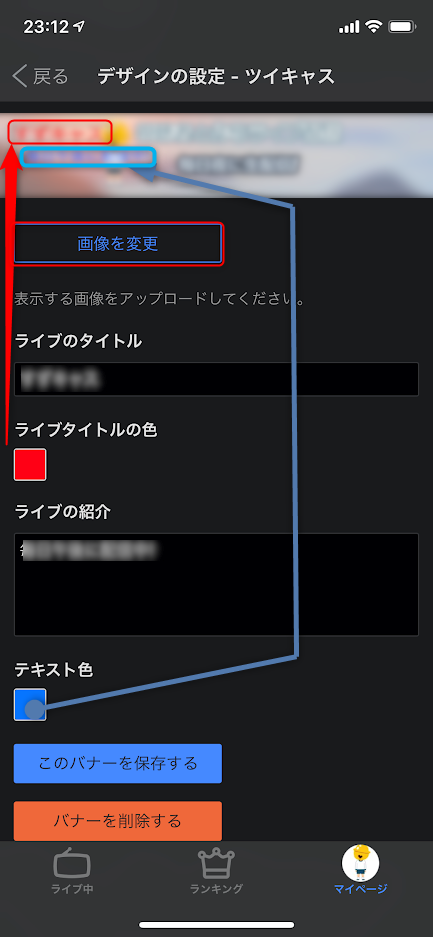
設定が完了したら「このバナーを保存する」をクリックして設定を保存します。
設定出来たか確認する
「このバナーを保存する」をクリックすると自分の配信ページが開きます。
ここで設定出来たかを確認出来ます。
通常は即時~数分以内に反映されます。
まとめ
今回はパソコンでツイキャスのヘッダー画像(デザイン)を変更する方法をご紹介しました!
パソコンでヘッダー画像(デザイン)を変更する方法はこちら!














